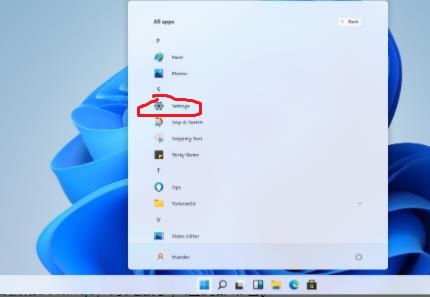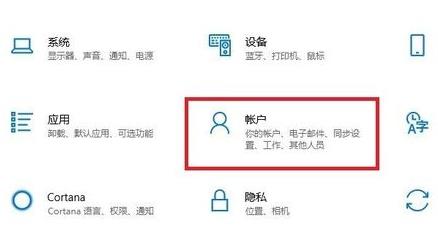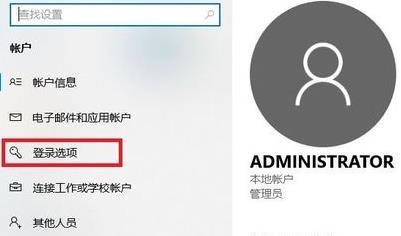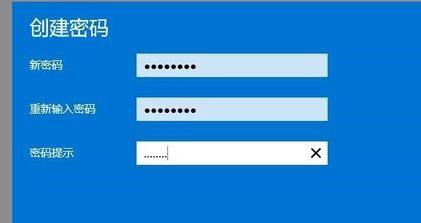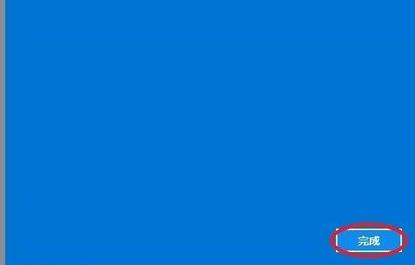windows11怎么设置电脑密码-windows11设置电脑密码的方法
时间:2021-06-30来源:华军软件教程作者:凹凸曼
为了保护自己电脑上数据安全,我们经常会设置自己的电脑密码,以防他人擅自使用自己的电脑,那么windows11是怎么设置电脑密码的呢?有需要的朋友就来看小编带来的windows11设置电脑密码的方法吧!
1、首先点击系统桌面中间的开始,然后点击设置。
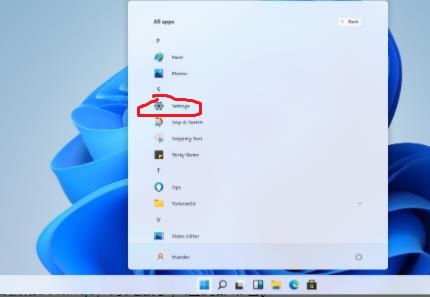
2、进入设置界面后点击“账户”。
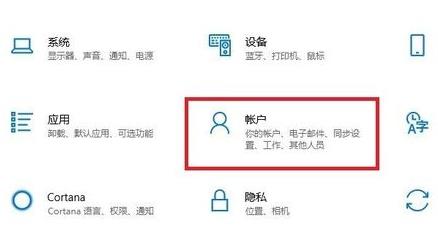
3、随后选择左侧任务栏中的“登录选项”。
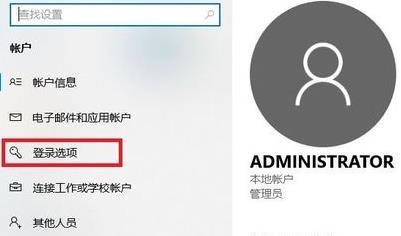
4、选择右侧的“密码”进行设置。

5、输入两次自己设置好的密码并点击下一步。
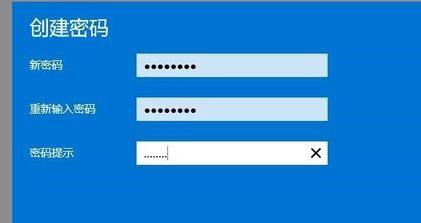
6、最后点击完成即可成功进行设置。
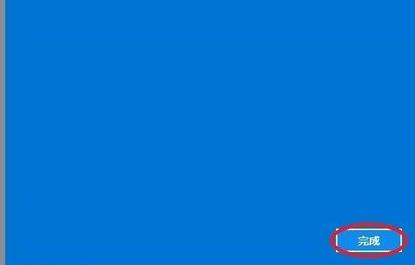
以上就是小编带来的windows11设置电脑密码的方法,大家学会了吗?希望能够对大家有所帮助哦。
热门推荐
-
小智桌面日历
版本: 3.3.6.2大小:78.9MB
小智ToDo是一款适用于Windows、iOS、Andiord的软件,集日程清单(ToDo-List)、日历、自定义提醒、自定义重复...
-
-
vcredist_x64.exe
版本: 2008 官方版大小:2.27MB
vcredist_x64.exe是微软公司VisualC++的运行时库,包含了一些VisualC++的库函数。一般用VisualC++开发的...
-
vcredist_x86
版本: 免费版大小:2.58MB
vcredist_x86.exe是VC
++必备的函数运行库文件,一般使用VC开发的程序需要这个运行库才可以正常运行。如果...
-
搜狗五笔输入法
版本: 5.5大小:40.96MB
是一款非常好用的免费五笔,界面简洁,操作简单。搜狗五笔输入法不仅仅只能用纯五笔输入,还可以拼音输入或五笔...